更新É um aspecto importante do bom funcionamento do sistema operacional.No entanto, às vezes a própria atualização começa a causar problemas.在Windows 10, O serviço de atualização garante que o sistema sempre elimine possíveis erros e códigos de erro.
No entanto, em casos raros, um código de erro aparecerá, chamado de código de erro de atualização do Windows.该Erro 0x8024a105是Erro de atualização do Windows 10.
Neste artigo, coletaremos todas as informações necessárias sobre este problema, bem comoSoluções possíveis,Para corrigir o erro.A jornada será rápida.
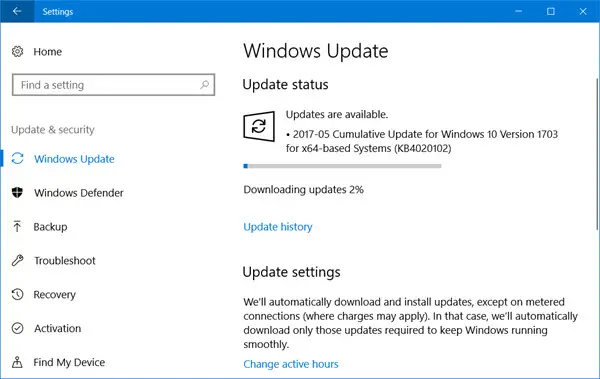
O que é erro de atualização do Windows 10 0x8024a105
XNUMXdo utilizadorInformou que continuou a baixar quando recebeu este código de erro Atualização KB4020102.O Windows exibe a mensagem de erro usual e recomenda pesquisá-lo online como qualquer outro erro.Mas procure 0x8024a105 Realmente não ajudou, porque eu gostaria de ver o post da Microsoft explicando porque esse erro ocorre e a solução final.Infelizmente, só posso resolver o erro sozinho.Só descobri depois de navegar na Internet por algumas horas que o código de erro pode estar relacionado a "Atualização automática "relacionada ao cliente.
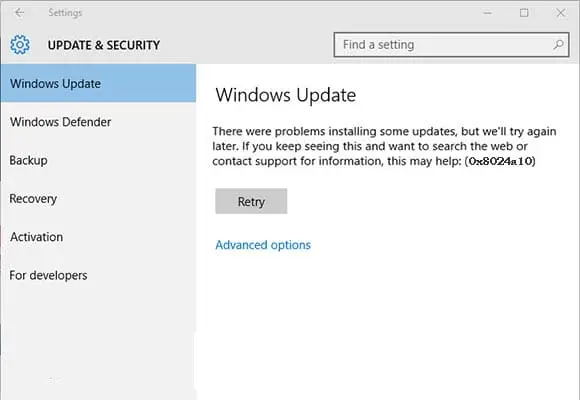
Eu decidi passar o clássico"Teste e acerto"方法Conserte issoComoComo técnico, fiz algumas coisas para corrigir o erro e, felizmente, algumas delas funcionaram!As coisas que experimentei variaram desde a simples troca de conexões até o uso de alguns comandos complexos no prompt de comando.No entanto, temos uma solução, que é muito importante.
Como corrigir o erro 0x8024a105
Depois de repetidas tentativas, encontrei uma solução0x8024a105 erradosolução .Eu listo as soluções aqui.Para pessoas comuns, eles não são muito complicados.Estas são técnicas simples e comuns.Basta usá-los um por um até encontrar umEm um computador Windows 10Reparação0x8024a105 errado solução .Vamos começar a resolver este problema, não demore!
1. Troque a conexão com a Internet
Esta é a maneira mais simples e eficaz de resolver o problema.Basta seguir as etapas abaixo e experimentar você mesmo:
Etapa 1: reiniciarcomputador.
Passo 2:使用Diferente deConexão normal de Internetconectar(Preferencialmenteconexão wifi).
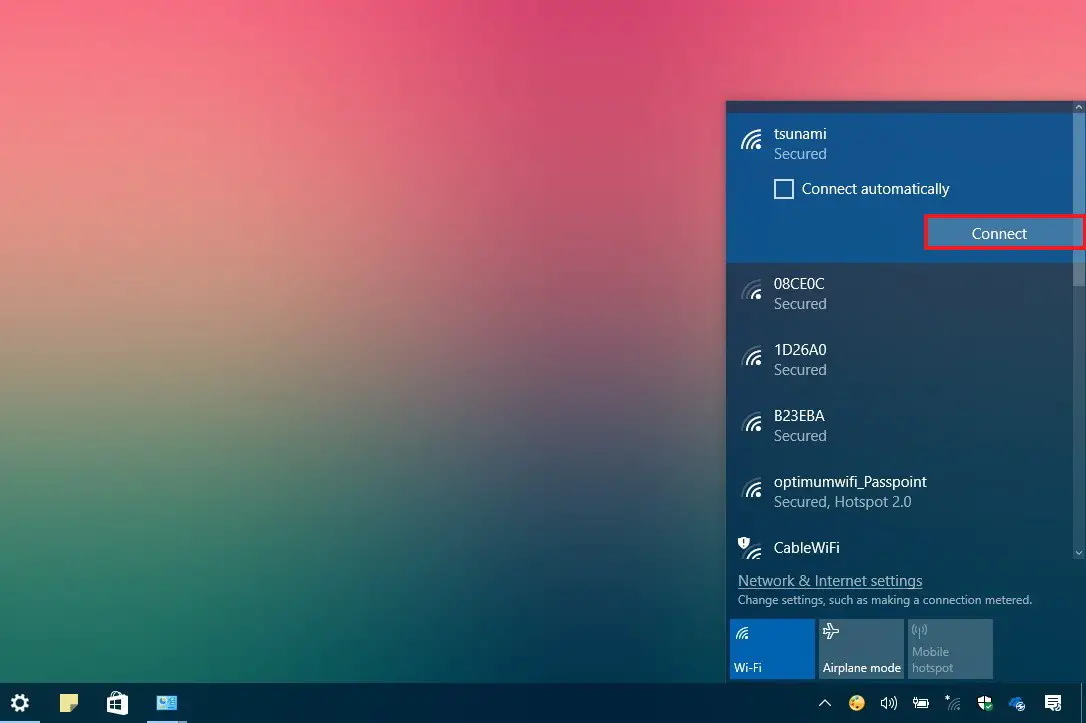
passo 3:Tente imediatamente下载Atualização do Windows.
Verifique se você pode atualizar com sucesso a versão do Windows agora.
2. Use a solução de problemas
Usar o Solucionador de problemas interno do Windows é uma boa maneira de resolver quaisquer problemas relacionados ao Windows.Vamos usá-lo aqui:
passo 1:Primeiro digite " Começar" cardápio,Então Na área de pesquisaModelo "Resolver problemas ", Entãopressione Enter.
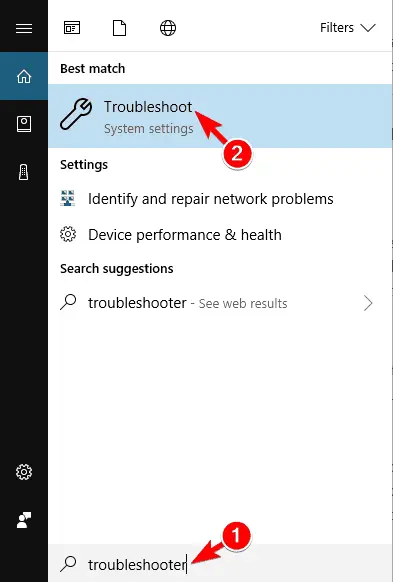
passo 2:Agora mesmo,Da lista de resultadosClique emResolução de problemas.Isso abrirá a janela "Solução de problemas".
passo 3: Em seguida clique Windows Update Seção para expandir a opção.
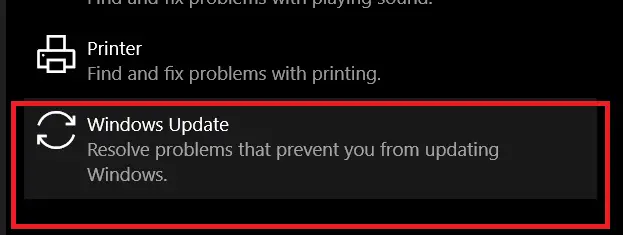
passo 4:Agora clique Execute a resolução de problemas.
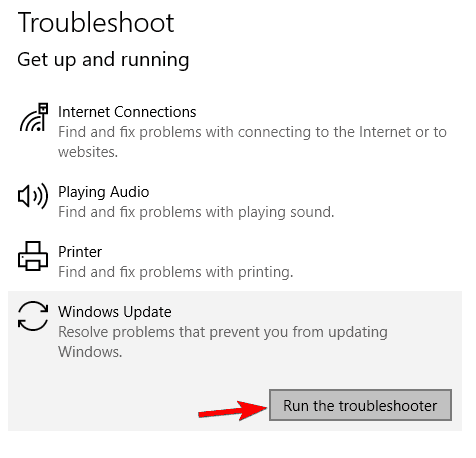
passo 5: Espere pacientementeA varredura continua e, em seguida, o problema é detectado.
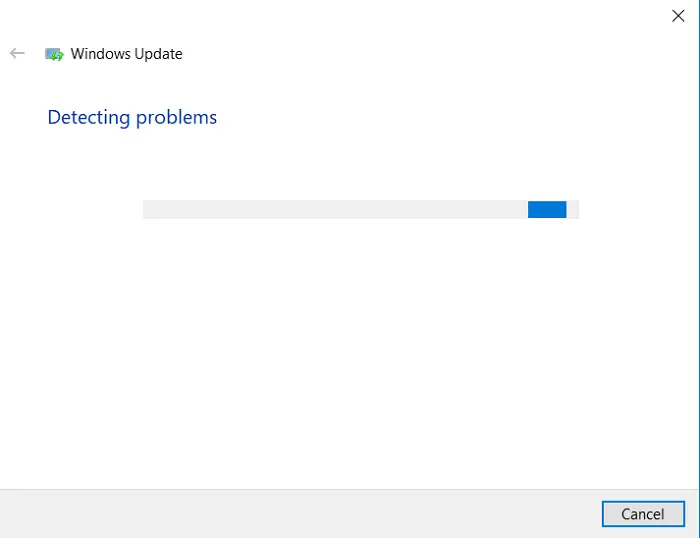
passo 6:Finalmente,de acordo comExibir na telainstrução deResolva o problema.
Verifique agora Erro 0x8024a105 Se deve desaparecer.
3. Use a ferramenta DISM
如果Em seu sistemacausaErro 0x8024a105 razão s Se houver um arquivo danificado, esta solução será muito adequada para você.Siga as etapas abaixo para resolver o problema:
Passo 1: Primeiro, pressione ao mesmo tempo Tecla Windows e tecla X .Agora mesmo, Do menu de usuário avançadoescolher" Prompt de Comando (Admin) "E, em seguida, abra-o.

passo 2:Na janela "Prompt de Comando",Duplicado並ColarO seguinte comando, entãopressione Enter:
DISM / Online / Clean Images / CheckHealth
passo 3: Espere pacientemente,Até que a ferramenta DISM seja executada e verifique se há problemas.depois de terminar,Reiniciarcomputador.
Agora verifique se o sistemaeliminar了Erro 0x8024a105 .
4. Atualize a pasta de distribuição de software
Atualizar (limpar e redefinir) a pasta do Software Distribution pode ser um consertoErro 0x8024a105Método preciso . Siga as etapas abaixo para corrigir o erro
passo 1: Primeiro, pressione ao mesmo tempo Tecla Windows + tecla X .Agora mesmo, Do menu de usuário avançadoescolher" Prompt de Comando (Admin) "E, em seguida, abra-o.

passo 2: Na janela "Prompt de Comando",Um por umcópia de並ColarOs seguintes comandos, eDepois de cada comandopressioneTecla Enter:
Bit de parada de rede
Net stop wuauserv
Net stop loss appidsvc
Net stop cryptsvc
passo 3:Agora navegue para a seguinte pasta C: Download do WindowsSoftwareDistribution 並excluirTodo o seu conteúdo.
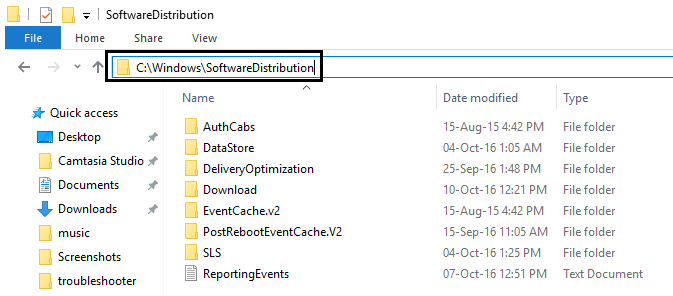
passo 4:De voltaPrompt de comando, Entãoum por umcópia de並ColarOs seguintes comandos, ePressione após cada comandoTecla Enter:
Bit inicial de rede
Net start wuauserv
Net start appidsvc
Net start cryptsvc
passo 5:finalmente,Reiniciarcomputador.
Verifique agora e tente baixar a atualização.Veja se o erro desaparece ou ainda existe.
5. Redefina a pasta Catroot2
Caso ainda te incomode, este éResolverErro 0x8024a105的另 longe .Siga as etapas abaixo para resolver o problema:
passo 1: Primeiro, pressione ao mesmo tempo Tecla Windows + tecla X .Agora mesmo, Do menu de usuário avançadoescolher" Prompt de Comando (Admin) "E, em seguida, abra-o.

passo 2: Na janela "Prompt de Comando",Um por umcópia de並ColarOs seguintes comandos, eDepois de cada comandopressioneTecla Enter:
Net stop cryptsvc
md% systemroot% system32catroot2.old
xcopy% systemroot% system32catroot2% systemroot% system32catroot2.old / s
Net start cryptsvc
passo 3:Depois de fazer isso, abraGerente de Recursos, Vamos paraWindows-> System32-> Catroot2並excluirSeu conteúdo.
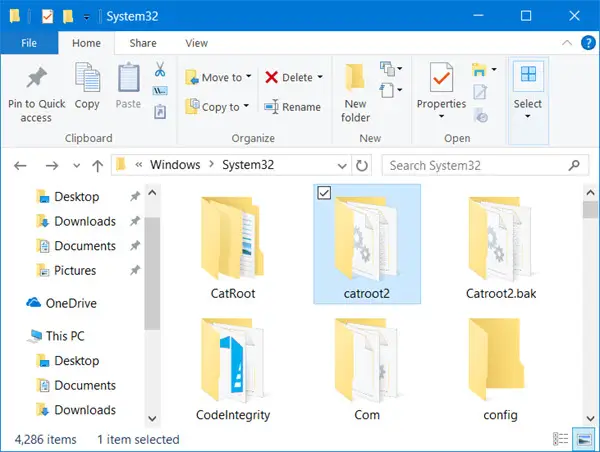
passo 4:Finalmente,Reiniciarcomputador.
Tente baixar a atualização do Windows agora e verifique se o problema desaparece.finalizado
Veja também:Como corrigir o erro de não funcionamento do Windows Update
Conclusão
该Erro de atualização do Windows 10 0x8024a105É um erro terrível que incomodou os usuários do Windows que tentam atualizar seus computadores.estes sãoResolva o problema5 soluções principais.Existem várias outras maneiras de tentar resolver esse erro, como alterandoAgente de atualização do Windows redefinido para o padrão,Atualize o driver problemático或Execute uma inicialização limpa.Pesquisa rápida no GoogleVai ajudar a descobrir todos esses métodos, ou você pode me perguntar diretamente nos comentários.Você também pode visitar o oficialMicrosoft ForumPara buscar mais ajuda relacionada a isso.
Se você tiver alguma dúvida, pergunta ou sugestão, não hesite em entrar em contato "Comente"Parte depergunte-me.Tenho a obrigação de ajudá-lo.Espero que este artigo seja útil para você.

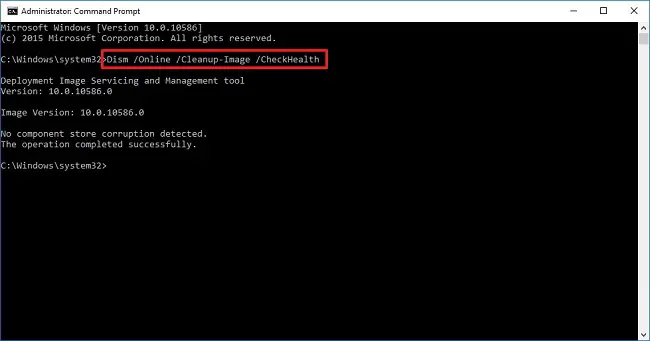
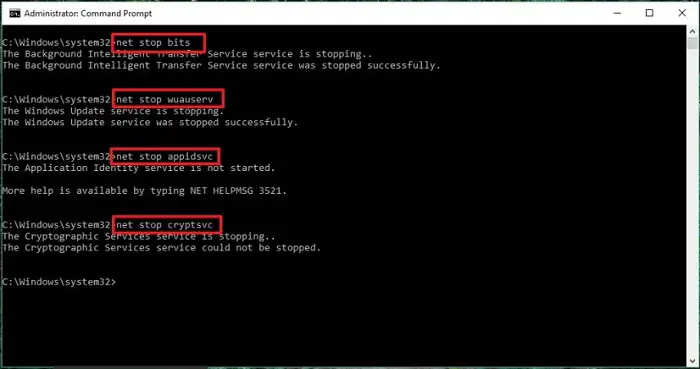
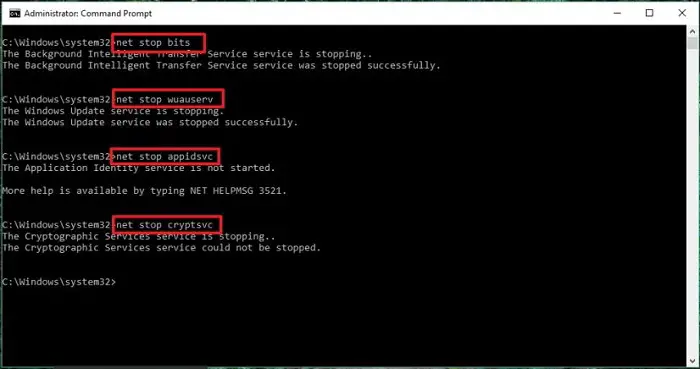
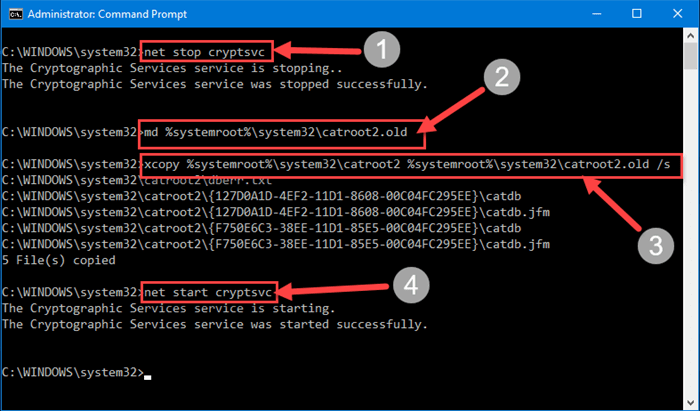
![Configure o e-mail Cox no Windows 10 [usando o aplicativo Windows Mail] Configure o e-mail Cox no Windows 10 [usando o aplicativo Windows Mail]](https://infoacetech.net/wp-content/uploads/2021/06/5796-photo-1570063578733-6a33b69d1439-150x150.jpg)
![Corrigir problemas do Windows Media Player [Guia do Windows 8 / 8.1] Corrigir problemas do Windows Media Player [Guia do Windows 8 / 8.1]](https://infoacetech.net/wp-content/uploads/2021/10/7576-search-troubleshooting-on-Windows-8-150x150.jpg)
![Corrigir erro de atualização do Windows 0x800703ee [Windows 11/10] Corrigir erro de atualização do Windows 0x800703ee [Windows 11/10]](https://infoacetech.net/wp-content/uploads/2021/10/7724-0x800703ee-e1635420429607-150x150.png)




![Inicie o prompt de comando no Windows [7 métodos] Inicie o prompt de comando no Windows [7 métodos]](https://infoacetech.net/wp-content/uploads/2021/09/%E5%95%9F%E5%8B%95%E5%91%BD%E4%BB%A4%E6%8F%90%E7%A4%BA%E7%AC%A6-150x150.png)

![Como ver a versão do Windows [muito simples]](https://infoacetech.net/wp-content/uploads/2023/06/Windows%E7%89%88%E6%9C%AC%E6%80%8E%E9%BA%BC%E7%9C%8B-180x100.jpg)


